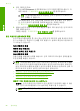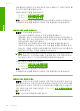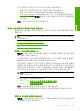User's Guide
이 해결책으로 문제를 해결하지 못하면 다음 해결책을 시도해 보십시오.
해결책 3: 잉크 백업 모드로 인쇄하십시오.
해결책: 교체 잉크 카트리지가 없는 경우에도 잉크 백업 모드로 인쇄할 수
있습니다. 문제가 있는 카트리지를 제거하고 남은 카트리지로 인쇄합니다.
자세한 내용은 다음을 참조하십시오.
75 페이지의
잉크 보완 모드 사용
인쇄 품질 문제 해결
인쇄 품질에 문제가 있으면 이 단원에서 설명하는 해결책을 시도하고 다음 지
침에 따릅니다.
인쇄 품질 문제를 해결하려면
1.
잉크 카트리지를 확인하십시오.
HP 는 정품 HP 잉크 카트리지 사용을 권장합니다. 정품 HP 잉크 카트리지
는 HP 프린터에 맞게 제조 및 테스트되어 회를 거듭해도 손쉽게 최상의 결
과를 얻을 수 있습니다.
참고 HP 는 HP 제품이 아닌 소모품의 품질이나 신뢰성을 보장할 수 없
습니다. HP 제품이 아닌 소모품을 사용함으로써 발생한 프린터 서비스나
수리에 대해서는 무상 보증 수리를 받을 수 없습니다.
정품 HP 잉크 카트리지를 구매한 경우에는 다음 사이트로 이동하십시오.
www.hp.com/go/anticounterfeit
자세한 내용은 72 페이지의 잉크 카트리지 교체를 참조하십시오.
2.
잉크 잔량을 확인합니다.
리필 또는 재가공 인쇄 카트리지나 다른 프린터에서 사용되었던 카트리지를
설치한 경우, 잉크 잔량 표시기가 부정확하거나 사용할 수 없습니다. 표시되
는 잉크 레벨은 대략적입니다. 잉크 카트리지에 실제로 잉크가 부족하면 출
력 결과가 희미하거나 줄무늬가 표시됩니다. 인쇄 품질이 괜찮으면 잉크 카
트리지를 교체할 이유가 없습니다. 계획 목적으로만 잉크 부족 경고가 표시
됩니다.
자세한 내용은 71 페이지의
예상되는 남은 잉크량 확인를 참조하십시오.
3.
켜짐 버튼을 눌러 제품의 전원을 꺼야 합니다.
주의 전원 스트립을 끄거나 제품에서 전원 코드를 뽑는 식으로 제품을
끄지 마십시오. 제품을 정상적으로 끄지 않으면 인쇄 캐리지가 올바른 위
치로 복귀되지 않아 잉크 카트리지가 말라버릴 수 있습니다.
제 12 장
100
문제 해결
문제 해결